Aktualisiert November 2025 : Beenden Sie diese Fehlermeldungen und beschleunigen Sie Ihr Computersystem mit unserem Optimierungstool. Laden Sie es über diesen Link hier herunter.
- Laden Sie das Reparaturprogramm hier herunter und installieren Sie es.
- Lassen Sie es Ihren Computer scannen.
- Das Tool wird dann Ihren Computer reparieren.
Guest Post by : Spencer Scott, Microsoft MVP
Für viele von uns ist das Verbringen von Stunden vor einem PC zu einer normalen Aktivität geworden. Seit meiner ersten Erfahrung mit Windows und den folgenden Jahren bemerkte ich einen gemeinsamen Wunsch der Benutzer und so hatte fast jeder Benutzer, mit dem ich interagierte, den Wunsch, seinen Desktop anzupassen. Natürlich waren die grundlegendsten Änderungen, die vorgenommen wurden, einfache Dinge wie das Ändern des Hintergrundbildes zu Ihrem bevorzugten Inselziel.
Die nächsten Schritte waren Farbwechsel in der Benutzeroberfläche, die eine Zeit lang sehr einfach und durch das Betriebssystem selbst stark eingeschränkt war. Zu diesem Zeitpunkt begannen Hacks und Drittanbieteranwendungen auf den Markt zu kommen und haben sich seitdem weiterentwickelt. Beim Start von Windows 7 bot es so viel mehr Anpassungsmöglichkeiten als seine Vorgänger. Es hat jetzt einen raffinierten und gut aussehenden Aero-Stil, und es bietet mehr Optionen über die Farbeinstellung und die Möglichkeit, Themen herunterzuladen.
Aso schön wie das hier ist, ist es immer noch sehr begrenzt, was Sie ändern können, und genau hier kommen Anwendungen von Drittanbietern ins Spiel. Ich bin der Tech Evangelist für Stardock, den Entwicklern von Desktop-Erweiterungsanwendungen, und ich wollte einige der Funktionen einer solchen Anwendung vorstellen – WindowBlinds 7. WindowBlinds gibt es seit 1998, und vor nicht allzu langer Zeit wurde WindowBlinds 7 veröffentlicht, das viele Vorteile für Windows 7-Anwender bietet, die ihr Desktop-Design über die Grundeinstellungen hinaus anpassen möchten.
Erstens, lassen Sie mich erklären, was WindowBlinds macht, falls Sie damit nicht vertraut sind. Es verwendet Skins (auch Themes, visuelle Styles usw. genannt), um das Gesamtbild der Windows-GUI zu ändern, indem es die Taskleiste, das Startmenü, die Fensterrahmen und so ziemlich alles andere dazwischen ändert. Diese Skins werden von Alltagsanwendern hergestellt, vom Grafik-Hobbyisten bis zum professionellen Grafikdesigner, der Skins kommerziell verkauft. Es gibt Tausende zum Herunterladen auf Websites wie WinCustomize.com und DeviantART.com.
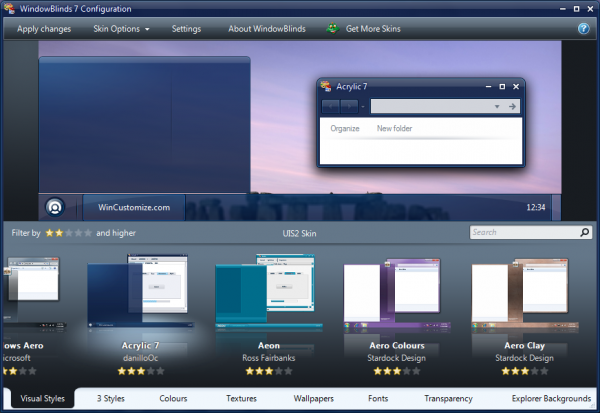
WindowBlinds 7 wurde sorgfältig entwickelt, um native Unterstützung für Windows 7 zu bieten. Es wird auch Aero-Skinings (UIS0) eingeführt. Viele Menschen mögen den Aero-Stil von Windows, aber wie oben erwähnt, sind sie darauf beschränkt, was man dagegen tun kann. UIS0 Skinning gibt Ihnen die Möglichkeit, Aero zu modifizieren, indem Sie mehr Farben und Texturen nativ anwenden. Auf diese Weise erhalten Sie mehr Anpassungsoptionen, als Sie in Windows integriert finden. Texturen sind enthalten, aber es gibt auch ein integriertes Tool, mit dem Sie Ihre eigenen Texturen für einen echten Custom Look verwenden können. Sie können sogar verschiedene Texturen auf verschiedene Teile der GUI anwenden.
Dieser Screenshot zeigt, wie ich eine Textur verwendet habe, um einen benutzerdefinierten Look auf Aero anzuwenden.
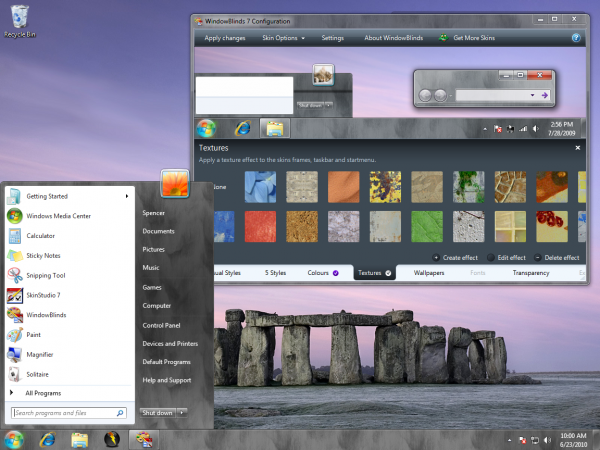
Die Kombination von Farben und Texturen bietet Ihnen eine nahezu unbegrenzte Möglichkeit der Anpassung. Weitere Funktionen sind die einstellbare Transparenz und die Möglichkeit, die Hintergründe des Explorers zu ändern. WindowBlinds 7 wurde auch für die Leistung unter Windows 7 optimiert, was bedeutet, dass es praktisch keine Ressourcen verbraucht, so dass Sie sich bei der Verwendung von Skins keine Sorgen um die Systemleistung machen müssen.
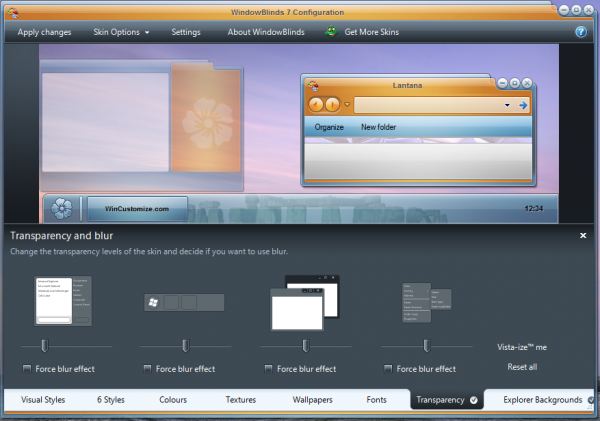
Weitere Informationen zu WindowBlinds 7 finden Sie unter www.windowblinds.net.
Ich möchte auch 3 Kopien von WindowBlinds an drei Leser von TWC verschenken. Alles, was Sie tun müssen, ist, diesen Beitrag auf jeder Social-Networking-Site wie Twitter, Facebook, etc. zu veröffentlichen und unten einen Kommentar über WindowsBlind zu hinterlassen, und die Gewinner werden nächste Woche zufällig ausgewählt
.
Check out Ultimate Windows Customizer, mit dem Sie Ihre Windows Installation anpassen können, einschließlich der Änderung der Start-Schaltfläche, des Anmeldebildschirms, der Miniaturansichten, der Taskleiste, des Explorer-Looks, des Windows Media Players und mehr! etc.
EMPFOHLEN: Klicken Sie hier, um Windows-Fehler zu beheben und die Systemleistung zu optimieren